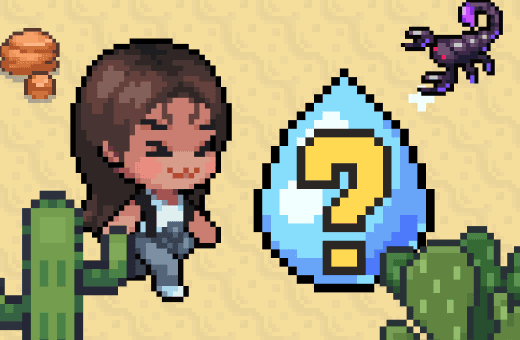# 1
Pilihan ganda
Untuk mengatur jarak antar baris dalam sebuah paragraf di Microsoft Word, fitur manakah yang paling tepat digunakan?
- Page Setup
- Line and Paragraph Spacing
- Insert Table
- Table Layout